Como adicionar widget de câmera no Samsung Galaxy

A atualização do One UI 6 permite que os usuários adicionem widgets de câmera em telefones Samsung Galaxy para personalizar como desejarem.
O tempo de concessão DHCP é uma configuração que controla por quanto tempo seus computadores Windows 10, bem como outros dispositivos, como smartphones ou impressoras, mantêm seus endereços IP alocados dinamicamente. Deseja saber como alterar o tempo de concessão do DHCP , como verificar qual é o seu ou talvez como renovar o tempo de concessão do DHCP do seu adaptador de rede ? Se você disse sim para alguma dessas perguntas, continue lendo e encontre as respostas:
Conteúdo
NOTA: Antes de ler este guia, você deve ter uma noção do que são endereços IP e o que eles fazem. Se você não tiver certeza sobre eles, leia primeiro este artigo: O que são endereços IP, máscaras de sub-rede e como você os altera no Windows?
Qual é o tempo de concessão do DHCP?
Computadores, laptops, smartphones, impressoras e outros dispositivos similares conectados a uma rede local (LAN) devem ter um endereço IP para poder se comunicar entre si, bem como conectar-se à Internet.
Se sua rede usa o DHCP (Dynamic Host Configuration Protocol) para atribuir os endereços IP automaticamente, eles não são atribuídos aos seus dispositivos permanentemente. Em vez disso, o DHCP designa os endereços IP apenas temporariamente por períodos fixos, dependendo de como está configurado.
O tempo de concessão do DHCP representa o período de tempo entre o momento em que seu computador ou dispositivo obteve seu endereço IP do roteador e o momento em que ele expira . Quando o tempo de concessão do DHCP expira, seu computador ou dispositivo libera automaticamente seu endereço IP e solicita que o roteador forneça um novo.
O Dynamic Host Configuration Protocol (DHCP) é um serviço executado no roteador, não no computador Windows 10, portanto, você não pode alterar o tempo de concessão do DHCP a menos que acesse a interface de configuração do roteador . Leia a última seção deste guia para ver como. No entanto, em seu computador Windows 10, você pode ver e renovar o tempo de concessão do DHCP , conforme explicado nas próximas duas seções deste artigo.
Como ver o tempo de concessão do DHCP de um PC com Windows 10
Para descobrir qual é o tempo de concessão do DHCP em seu PC com Windows 10, primeiro abra o Prompt de Comando ou inicie o PowerShell . Em seguida, execute o comando ipconfig /all .
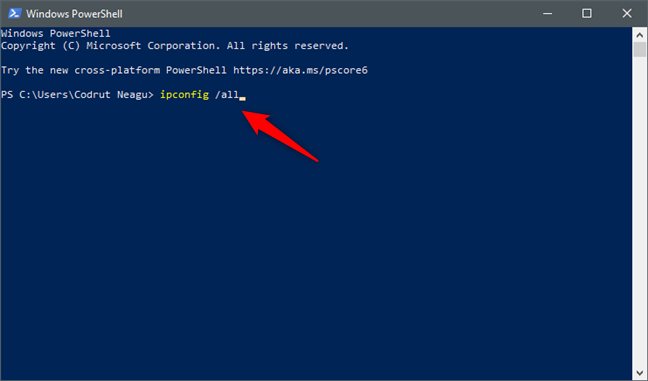
Executando o comando ipconfig /all no PowerShell ou no prompt de comando (cmd)
O comando ipconfig /all mostra informações detalhadas sobre todos os adaptadores de rede instalados em seu PC com Windows 10, incluindo adaptadores Wi-Fi e Ethernet. Localize aquele que você usa para se conectar à sua rede local e/ou à Internet. Por exemplo, usamos um adaptador de rede Wi-Fi para isso. Percorra os detalhes do seu adaptador e você deverá encontrar duas linhas de texto chamadas Lease Obtained e Lease Expires , seguidas de algumas datas e horários, assim como na captura de tela abaixo.
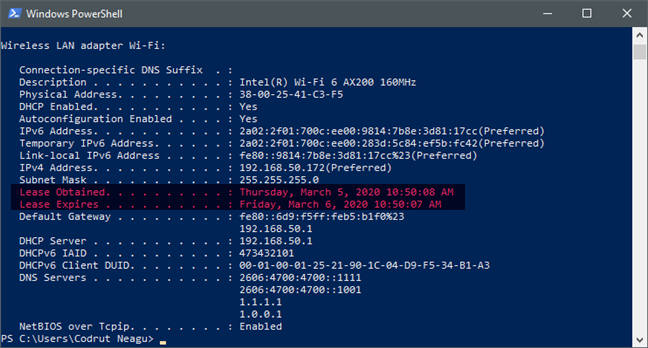
Como ver o tempo de concessão do DHCP de um PC com Windows 10
Lease Obtained informa quando o tempo de concessão do DHCP começou. Em outras palavras, ele informa quando seu computador ou dispositivo Windows 10 obteve seu endereço IP do roteador usando DHCP.
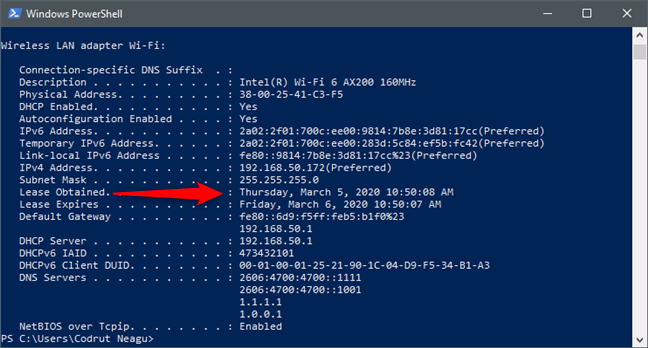
A data e hora de obtenção da concessão de DHCP para um adaptador de rede
Lease Expires informa quando seu PC ou dispositivo Windows 10 deve liberar seu endereço IP atual e solicitar um novo ao roteador.
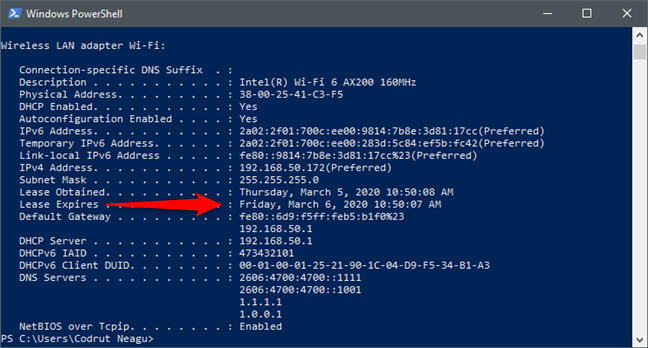
A data e hora de expiração da concessão de DHCP para um adaptador de rede
Não feche o Prompt de Comando ou o PowerShell ainda: leia a próxima seção para ver como renovar o tempo de concessão do DHCP do seu PC com Windows 10.
Como renovar o tempo de concessão DHCP de um PC com Windows 10
Em seguida, se você quiser renovar o tempo de concessão do DHCP do seu PC com Windows 10, execute o seguinte comando no prompt de comando ou no PowerShell : ipconfig /release | ipconfig /renovar .
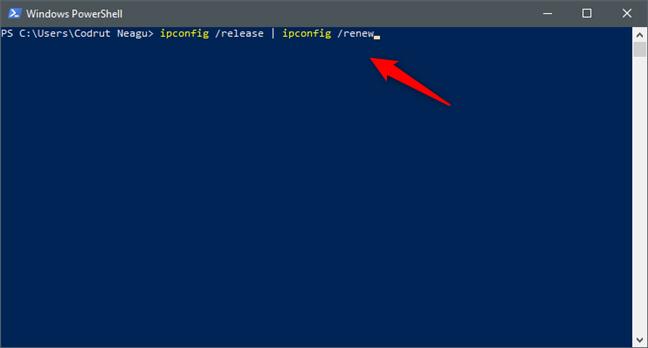
Como renovar o tempo de concessão DHCP do adaptador de rede
Aguarde o comando fazer seu trabalho e, quando terminar, ele deverá exibir algumas informações sobre seus adaptadores de rede. Agora execute o comando ipconfig /all mais uma vez. Verifique as linhas de texto Lease Obtained e Lease Expires do seu adaptador de rede e você verá que ambos foram atualizados.
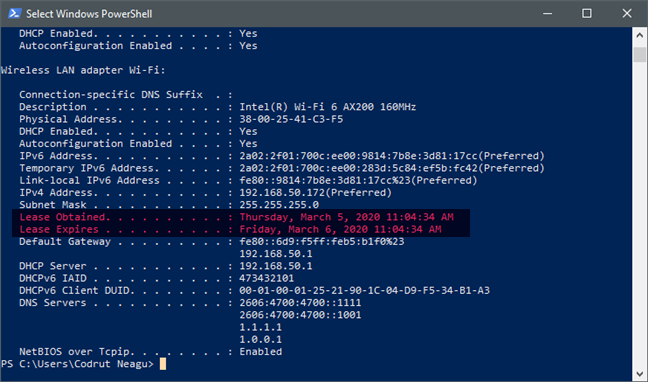
O tempo de concessão DHCP de um adaptador de rede foi renovado
Agora, vamos ver como definir o tempo de concessão do DHCP para o que você quiser:
NOTA: Para ilustrar os próximos passos, estamos usando o ASUS ZenWiFi AX (XT8) . Dependendo do fabricante e do modelo do seu roteador, os visuais e os nomes das configurações provavelmente não são os mesmos que os nossos. No entanto, eles devem ser semelhantes, então você deve ser capaz de encontrar o seu caminho.
Como alterar o tempo de concessão do DHCP no Windows 10
Como você provavelmente notou nas capturas de tela anteriores, nosso tempo de concessão do DHCP está definido para 24 horas. No entanto, outros roteadores ou equipamentos de rede podem usar valores padrão diferentes para o tempo de concessão do DHCP , como 8 horas ou 12 horas. Para poder alterar o tempo de concessão do DHCP , você precisa ajustar as configurações de DHCP do seu roteador.
Comece abrindo um navegador da Web em seu computador ou dispositivo Windows 10. Em seguida, digite o endereço do seu roteador. Na maioria dos roteadores, isso é 192.168.0.1 ou 192.168.1.1, mas pode ser diferente. Se você não souber o endereço IP do seu roteador, consulte este guia: 5 maneiras de encontrar o endereço IP local do seu roteador sem fio . Insira as credenciais de administrador do seu roteador e faça login.
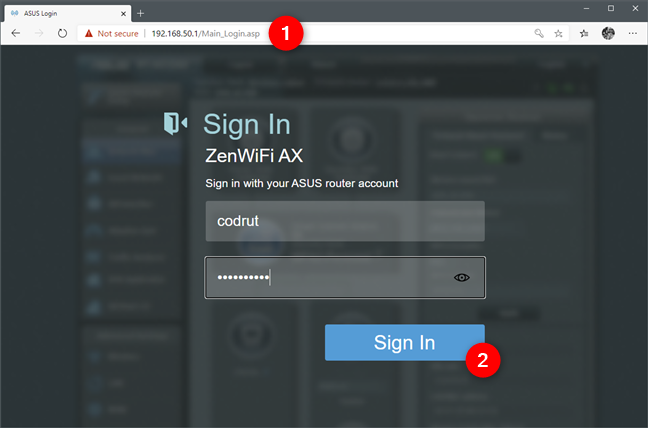
A tela de login da interface web de um roteador
Na interface web do seu roteador, procure por uma categoria de configurações avançadas chamada LAN e acesse-a.
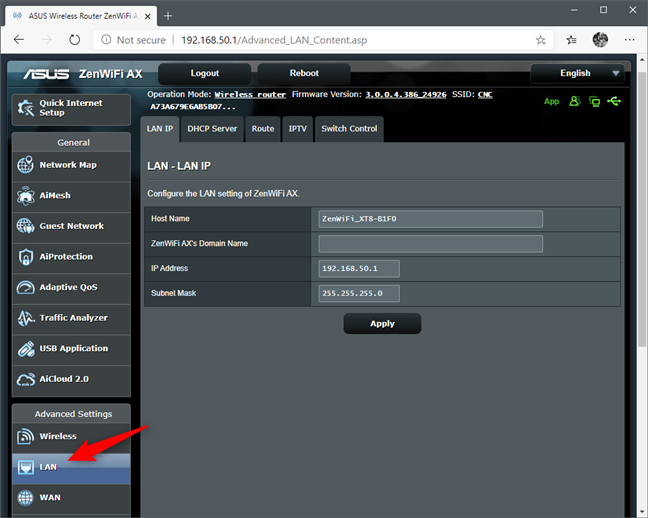
As configurações de LAN de um roteador
Na página de configuração de LAN do roteador , selecione a guia DHCP Server (ou seção).
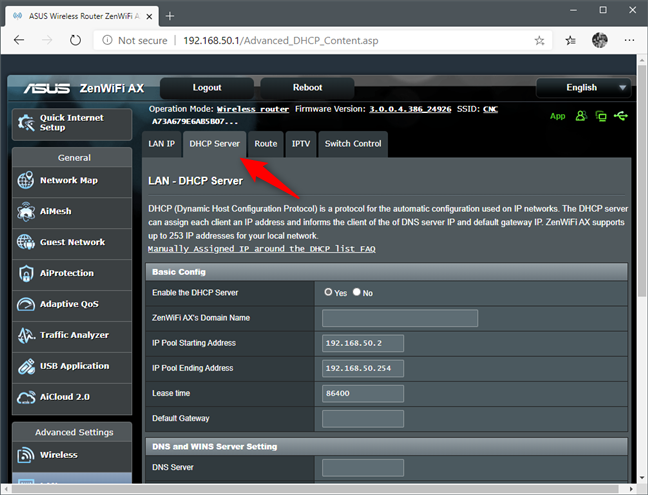
As configurações do servidor DHCP de um roteador
Nas configurações do servidor DHCP , procure uma opção chamada Lease time . Este é o tempo de concessão do DHCP do roteador que você está procurando. Observe que o tempo de concessão do DHCP geralmente é especificado em segundos, em vez de minutos, horas ou dias. Como você pode ver na próxima captura de tela, o tempo de concessão do DHCP do nosso roteador está definido para 86.400 segundos, o equivalente a 24 horas ou um dia.
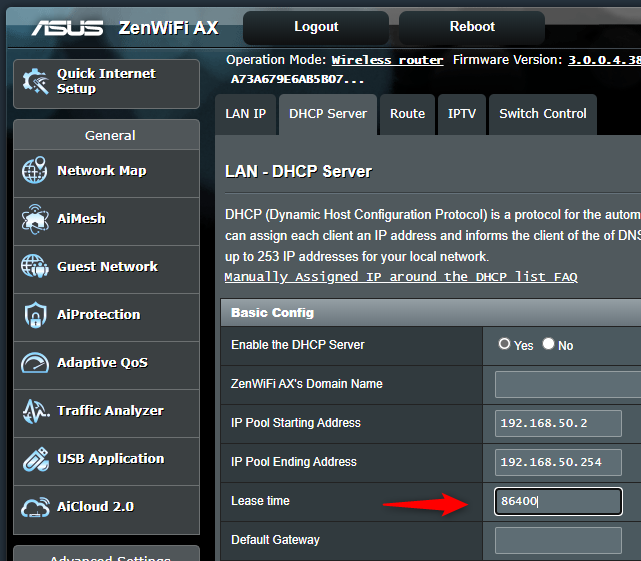
A configuração do tempo de concessão DHCP em um roteador
Se você quiser alterar o tempo de concessão do DHCP do seu roteador, digite o tempo desejado em segundos. Por exemplo, se você quiser alterar o tempo de concessão do DHCP para uma semana em vez de um dia, defina-o como 604800 (604800 segundos = 7 dias).
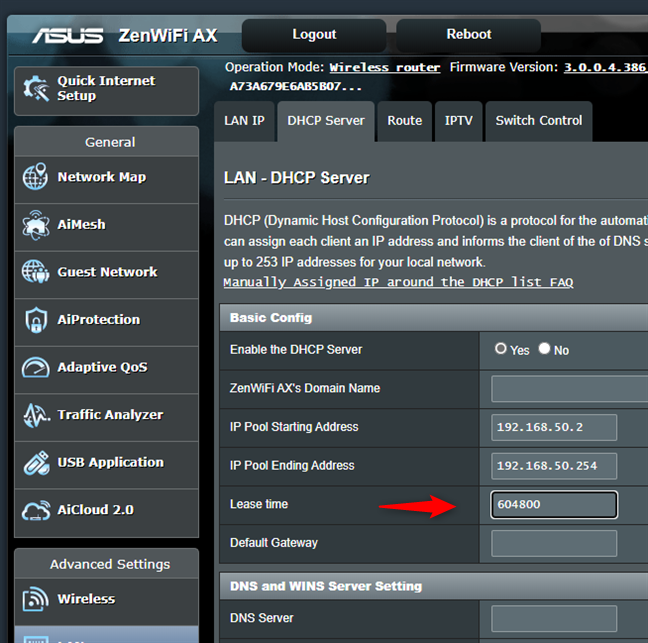
Alterando o tempo de concessão DHCP de um roteador
Certifique-se de salvar suas novas configurações clicando em Aplicar , Salvar ou OK . Observe que, ao fazer isso, seu roteador pode precisar reinicializar para definir o novo tempo de concessão de DHCP em movimento.
Por que você deseja alterar o tempo de concessão do DHCP?
Foi porque o tempo de concessão do DHCP foi muito curto e interrompeu seus downloads ou sessões de jogos? Você teve outros motivos? Gostaríamos de saber por que você quer fazer isso, então não hesite em comentar abaixo.
A atualização do One UI 6 permite que os usuários adicionem widgets de câmera em telefones Samsung Galaxy para personalizar como desejarem.
No artigo a seguir, apresentaremos as operações básicas para recuperar dados excluídos no Windows 7 com a ferramenta de suporte Recuva Portable. Com o Recuva Portable, você pode armazená-lo em qualquer USB conveniente e usá-lo sempre que precisar. A ferramenta é compacta, simples e fácil de usar, com alguns dos seguintes recursos:
Descubra tudo sobre o Paint no Windows 10: como usar sua interface, abrir e editar imagens, adicionar texto, formas, e muito mais. Dicas essenciais para otimizar seu uso do Paint.
Descubra onde está a Lixeira no Windows 10 e 11 e aprenda todas as maneiras de acessá-la, incluindo o acesso à pasta oculta $Recycle.Bin.
Descubra como gerenciar guias no Microsoft Edge como um profissional para aumentar sua produtividade. Feche abas, abra novas abas, atualize abas, etc.
Aprenda como controlar o volume no Windows 10 e Windows 11 com este guia abrangente. Descubra como ajustar o volume usando atalhos de teclado, controles no sistema e dispositivos externos.
Como abrir o Explorador de Arquivos no Windows 10 e Windows 11, ou Windows Explorer no Windows 7. Aqui estão todos os atalhos do Explorador de Arquivos.
Aprenda como iniciar o aplicativo Microsoft Paint no Windows 10 e 11 utilizando diferentes métodos, incluindo o comando mspaint.
Aprenda como mudar o tipo de conta de usuário padrão para administrador no Windows 10. Descubra 6 métodos eficazes para gerenciar contas de usuário.
Aprenda a gerenciar contas de usuário e grupos de usuários no Windows 10 usando a ferramenta Usuários e Grupos Locais (lusrmgr.msc).
Como criar um link para um arquivo, pasta ou biblioteca em seu computador Windows e enviá-lo para outras pessoas. Aprenda a copiar um caminho de arquivo como um link de forma eficaz.
Aprenda como alterar permissões de aplicativos no Windows 10, definindo quais aplicativos têm acesso a recursos como câmera e localização.
Aprenda a abrir o PowerShell no Windows 10 e Windows 11, inclusive como administrador. Dicas práticas e métodos eficientes para uso.
Como se conectar a um servidor FTP do Windows 10 usando o Explorador de Arquivos. Tutorial completo para gerenciar arquivos e pastas em um servidor FTP.
Aprenda a imprimir uma imagem grande como um pôster em várias páginas utilizando o Paint do Windows 10, de forma fácil e eficiente.
Se você não precisa mais usar o Galaxy AI no seu telefone Samsung, você pode desativá-lo com uma operação muito simples. Aqui estão as instruções para desativar o Galaxy AI em telefones Samsung.
Se você não precisa usar nenhum personagem de IA no Instagram, você também pode excluí-lo rapidamente. Aqui está um guia para remover caracteres de IA no Instagram.
O símbolo delta no Excel, também conhecido como símbolo de triângulo no Excel, é muito utilizado em tabelas de dados estatísticos, expressando números crescentes ou decrescentes, ou quaisquer dados de acordo com a vontade do usuário.
Além de compartilhar um arquivo do Planilhas Google com todas as planilhas exibidas, os usuários podem optar por compartilhar uma área de dados do Planilhas Google ou compartilhar uma planilha no Planilhas Google.
Os usuários também podem personalizar para desativar a memória do ChatGPT quando quiserem, tanto nas versões para dispositivos móveis quanto para computadores. Aqui estão as instruções para desabilitar o armazenamento do ChatGPT.
Por padrão, o Windows Update verifica automaticamente se há atualizações e você também pode ver quando foi a última atualização. Aqui está um guia para ver quando o Windows foi atualizado pela última vez.
Basicamente, a operação para excluir o eSIM no iPhone também é simples para nós seguirmos. Aqui estão as instruções para remover o eSIM do iPhone.
Além de salvar Live Photos como vídeos no iPhone, os usuários podem converter Live Photos para Boomerang no iPhone de forma muito simples.
Muitos aplicativos ativam o SharePlay automaticamente quando você faz uma chamada de vídeo pelo FaceTime, o que pode fazer com que você pressione acidentalmente o botão errado e estrague a chamada de vídeo que está fazendo.
Quando você ativa o Click to Do, o recurso funciona e entende o texto ou a imagem em que você clica e então faz julgamentos para fornecer ações contextuais relevantes.
Ligar a luz de fundo do teclado fará com que ele brilhe, o que é útil ao operar em condições de pouca luz ou para deixar seu canto de jogo mais fresco. Há quatro maneiras de ligar as luzes do teclado do laptop para você escolher abaixo.
Há muitas maneiras de entrar no Modo de Segurança no Windows 10, caso você não consiga entrar no Windows e entrar. Para entrar no Modo de Segurança do Windows 10 ao iniciar seu computador, consulte o artigo abaixo do WebTech360.
A Grok AI agora expandiu seu gerador de fotos de IA para transformar fotos pessoais em novos estilos, como criar fotos no estilo Studio Ghibli com filmes de animação famosos.
O Google One AI Premium está oferecendo um teste gratuito de 1 mês para os usuários se inscreverem e experimentarem muitos recursos atualizados, como o assistente Gemini Advanced.
A partir do iOS 18.4, a Apple permite que os usuários decidam se querem ou não mostrar pesquisas recentes no Safari.




























